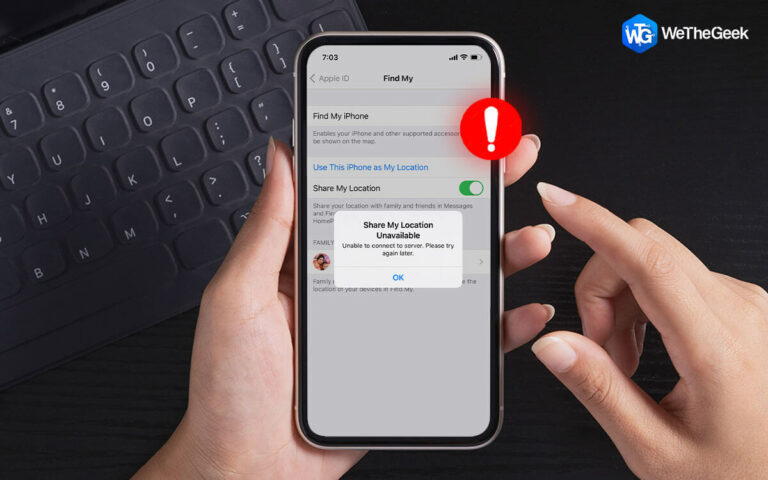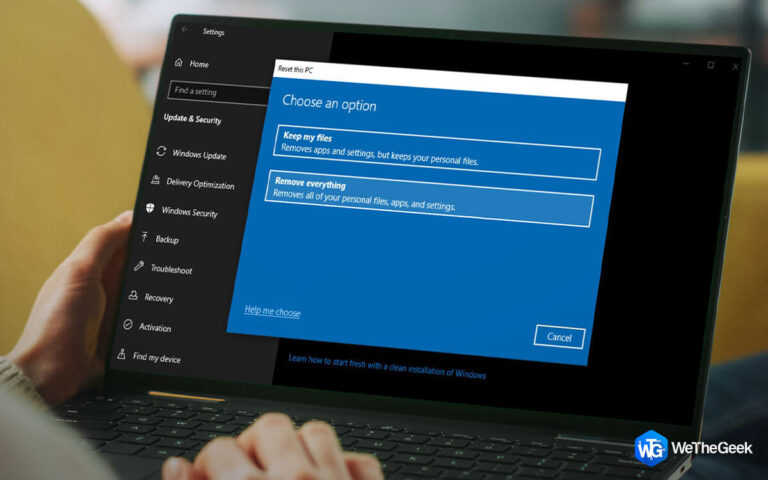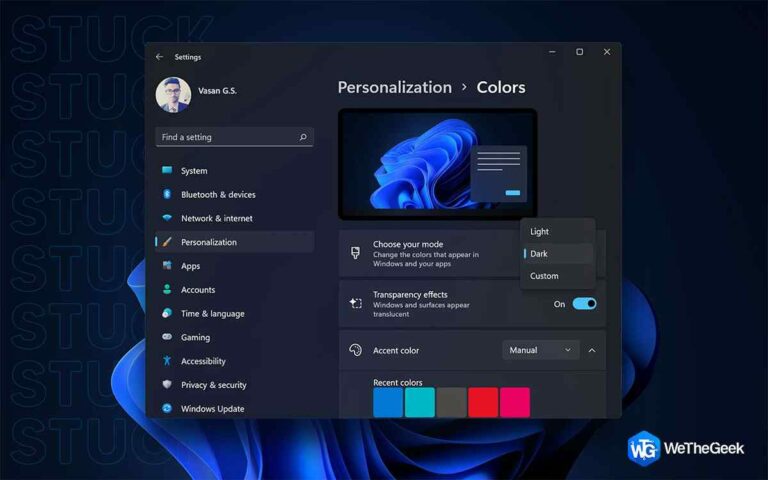5 способов исправить это
Вы заядлый пользователь Zoom? Если да, скорее всего, время от времени у вас могут возникать проблемы с наушниками. Большинство из нас были там в какой-то момент; ваши наушники перестают работать в Zoom, и вы не понимаете, почему это произошло и что с этим делать. Эта статья поможет вам с некоторыми из наиболее распространенных решений, когда ваши наушники не работают в Zoom.
После прихода пандемии Zoom стал нарицательным. В настоящее время он считается отраслевым стандартом для видеозвонков. Хотя за последние несколько лет Zoom добавил больше функций, на разных сайтах было несколько сообщений пользователей о том, что наушники не работают с Zoom. Давайте узнаем больше о причинах этого и найдем решения в этом посте.
Читайте также: Как быстро удалить приложение Zoom с Mac
Причины, по которым ваши наушники не работают на Zoom
- Если вы используете проводные наушники, есть вероятность, что соединительный кабель поврежден или порт на вашем ПК/ноутбуке не работает.
- Если вы используете наушники Bluetooth, убедитесь, что ваши наушники не подключены к какому-либо другому устройству, а не к вашему ноутбуку/ПК.
- Возможно, вы активировали или изменили настройку звука в приложении Zoom, которая может быть причиной проблемы.
- Возможно, вы ничего не слышите в наушниках, потому что непреднамеренно нажали кнопку отключения звука.
- Убедитесь, что на вашем компьютере запущена только одна программа, которая использует ваши наушники в данный момент времени.
Читайте также: Как создавать отчеты о собраниях в Zoom
Способы исправить наушники не работают на Zoom
1. Проверьте настройки звука Zoom
- Откройте приложение Zoom.
- Нажмите на значок шестеренки «Настройки» в правом верхнем углу экрана масштабирования.

- Теперь в левой части экрана нажмите «Аудио».

- В разделе «Динамик» щелкните раскрывающееся меню и выберите там свои наушники.
- Затем щелкните раскрывающееся меню и выберите наушники в разделе «Микрофон».

- Выйдите из настроек и посмотрите, устранена ли проблема с Zoom, если наушники не работают.
2. Проверьте, не отключен ли звук на вашем ПК.
- Нажмите клавишу «Windows» с клавишей «I», чтобы открыть «Настройки».
- В правой части окна настроек нажмите «Звук».
- Прокрутите вниз и нажмите «Микшер громкости» в разделе «Дополнительно».

- Убедитесь, что громкость Zoom Meetings установлена на максимальном уровне — 100.

Читайте также: Как поделиться экраном на собрании Zoom
Выключить громкую связь
- Нажмите кнопку «Windows», чтобы открыть меню «Пуск».
- Введите «панель управления» и откройте ее.
- Найдите и нажмите «Устройства и принтеры».
- Найдите свои Bluetooth-гарнитуры, щелкните их правой кнопкой мыши и выберите «Свойства».

- В окне «Свойства» выберите вкладку «Услуги» и снимите флажок рядом с опцией «Handsfree Telephony».
- Теперь нажмите «Применить», а затем нажмите «ОК».

4. Убедитесь, что выбрано устройство
- Откройте приложение Zoom.
- Присоединитесь к собранию и в левом нижнем углу окна собрания щелкните значок «стрелка вверх», расположенный рядом с параметром «Отключить звук».
- Убедитесь, что в разделе «Динамики» выбраны наушники.

Читайте также: Google Meet против Zoom — лучшее бесплатное приложение для видеоконференций
Удалите и переустановите Zoom
- Нажмите клавишу «Windows» с клавишей «X», чтобы открыть меню «WinX».
- Выберите «Приложения и функции» в меню.
- Теперь прокрутите вниз «Список приложений», коснитесь значка «три вертикальные точки» перед Zoom и выберите «Удалить».

- Снова нажмите «Удалить» для подтверждения.
- Теперь войдите в официальный сайт зум и снова загрузите приложение оттуда.

- Перезагрузите компьютер и снова запустите приложение Zoom и посмотрите, решит ли оно проблему.
Читайте также: Безопасность Zoom: следуйте этим советам, чтобы защитить свои конференции Zoom
Подводя итог
Так это с нашей стороны. Мы составили это пошаговое руководство о том, как решить проблему «наушники не работают в Zoom» на вашем компьютере. Попробуйте эти исправления одно за другим и сообщите нам, какое из них лучше всего подходит для вас, в комментариях ниже. И если ни одно из вышеупомянутых решений не сработало, вы можете подумать о приобретении новых наушников.